Microsoft Publisher es un programa de autoedición que le permite crear publicaciones para la web o para imprimir.
Sin embargo, no todos usan Publisher en estos días. Por ejemplo, es posible que desee enviar un archivo PUB para su revisión o impresión, pero el destinatario no puede abrirlo porque no tiene Publisher instalado en su dispositivo.
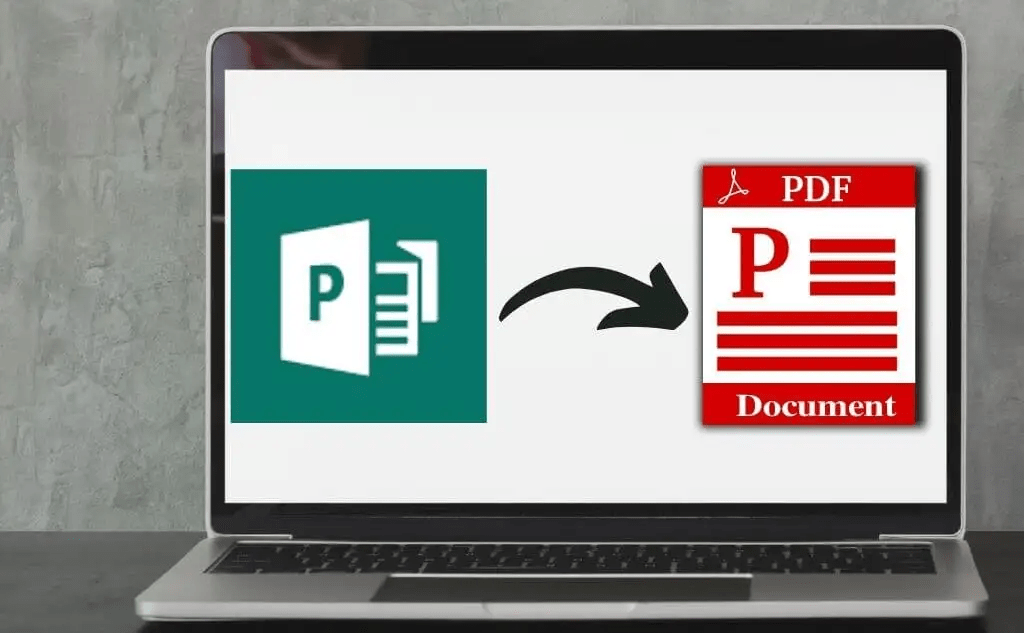
Una de las mejores formas de compartir el archivo y asegurarse de que otros puedan abrir su publicación es convertir el archivo de Publisher en un archivo PDF.
Ya sea que esté trabajando en un libro electrónico, una tarjeta de felicitación u otra publicación, le mostraremos cómo convertir archivos de Publisher a formato PDF y hacerlo compartible.
¿Cómo convertir un archivo de Publisher a PDF?
Hay tres métodos principales para convertir su archivo de Publisher a PDF:
- Usar Guardar como PDF en Publisher
- Imprima el archivo PUB a PDF
- Usa una herramienta en línea
1. Utilice Guardar como PDF en Publisher
De forma predeterminada, Publisher crea archivos .pub, que solo puede abrir en Publisher.
Afortunadamente, puede resolver esto fácilmente guardando el archivo PUB como PDF para que otras personas que no tienen Publisher puedan abrirlo.
Versiones más recientes de Publisher
- Seleccione archivo > Exportar.
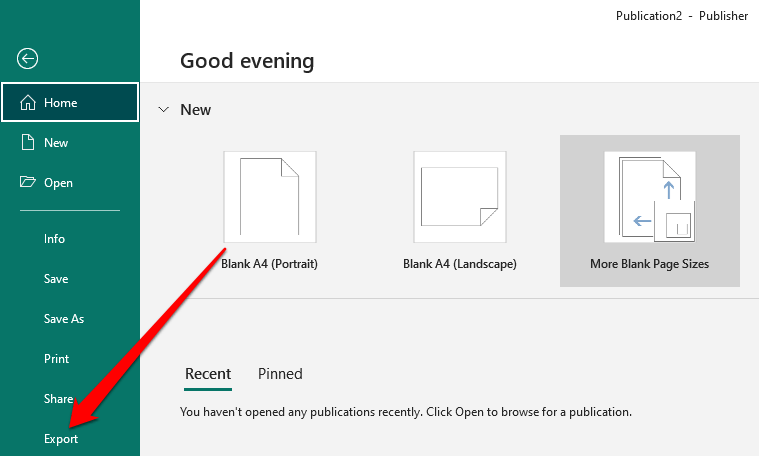
- A continuación, seleccione crear documento PDF/XPS.
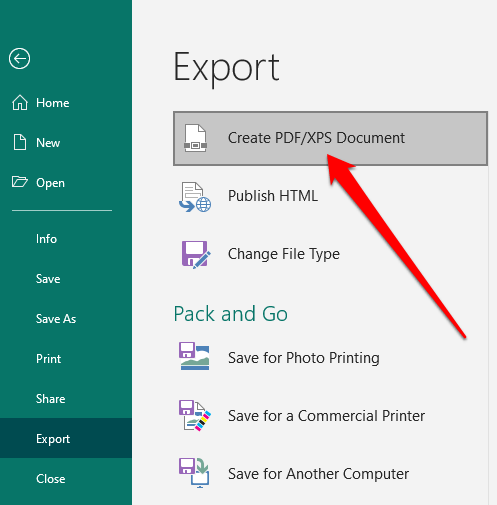
- Seleccione crear PDF/XPS.
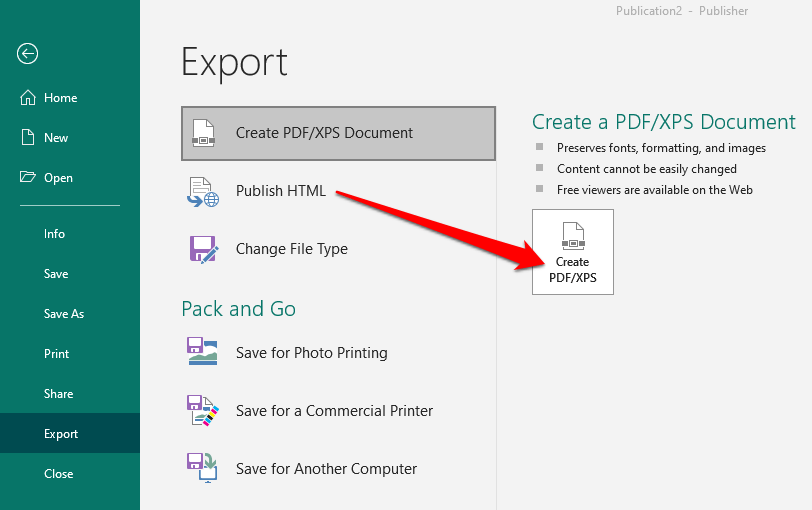
- Ingrese un nombre para su archivo PUB en el campo nombre de archivo.
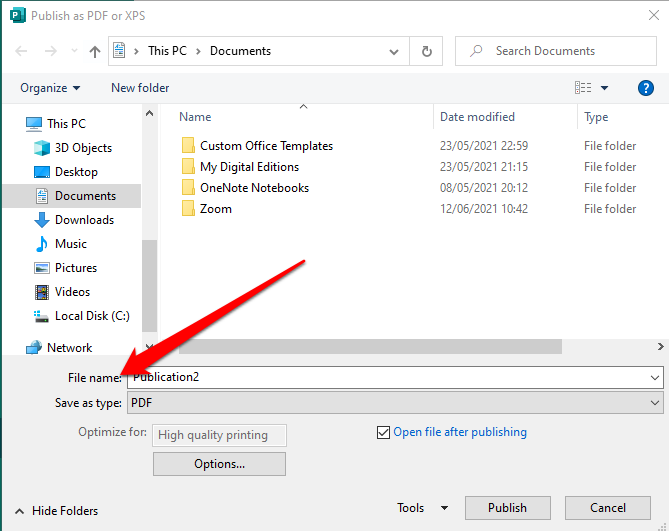
- Seleccione PDF en el campo guardar como tipo.
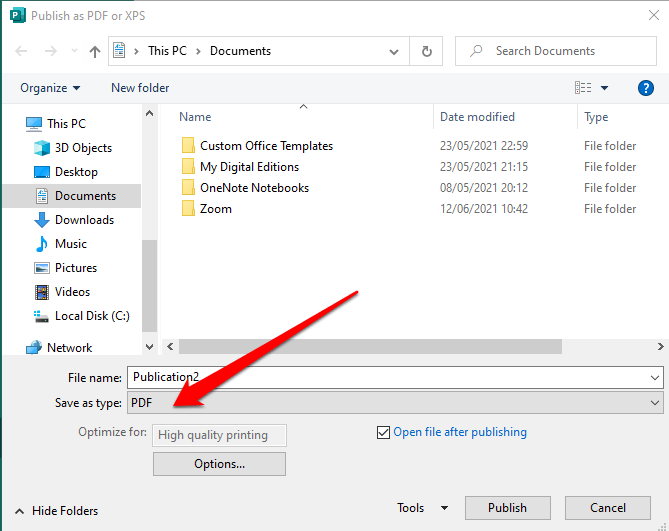
- A continuación, seleccione opciones.
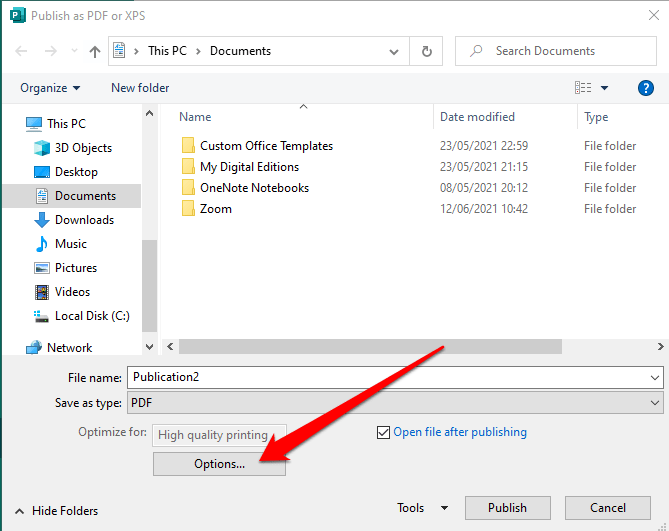
- Seleccione una opción de Publicar para ver en línea o imprimir:
- Tamaño mínimo: para ver en línea como una sola página.
- Estándar: para distribución en línea cuando desea imprimir en una impresora de escritorio.
- Impresión de alta calidad: para copistería o impresión de escritorio.
- Prensa comercial: para crear archivos grandes y de alta calidad para la impresión comercial.
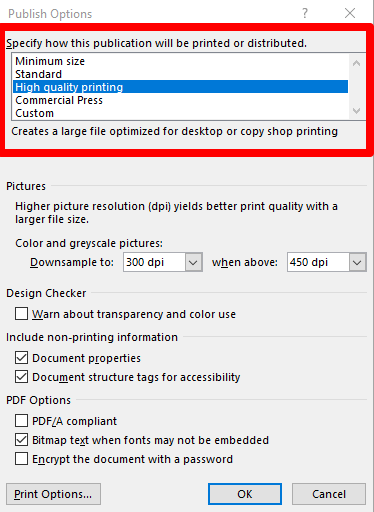
- Seleccione Aceptar.
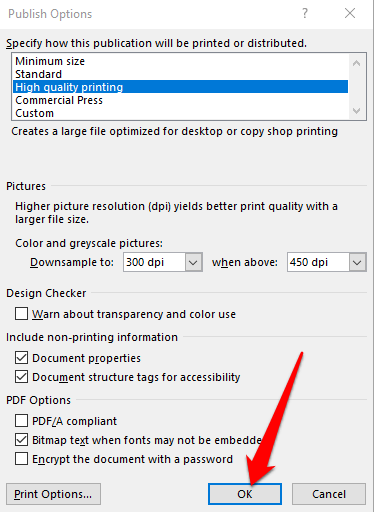
- Seleccione Publicar
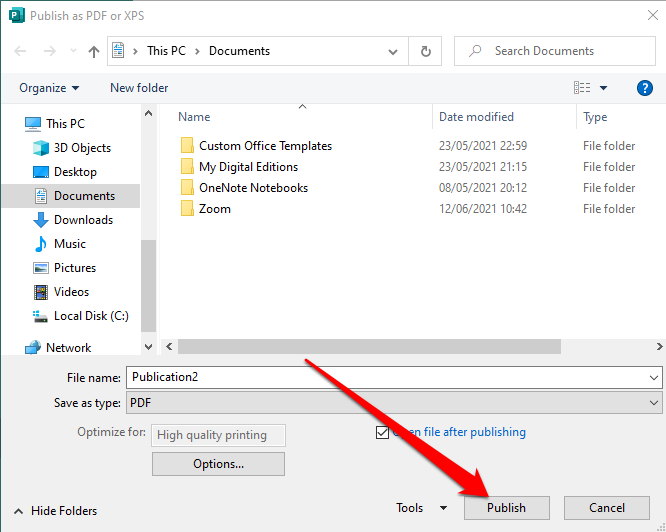
Versión 2010 del editor
Si está utilizando la versión 2010 de la aplicación publisher, los pasos son ligeramente diferentes.
- Seleccione archivo > Guardar y enviar.
- A continuación, seleccione crear documento PDF/XPS.
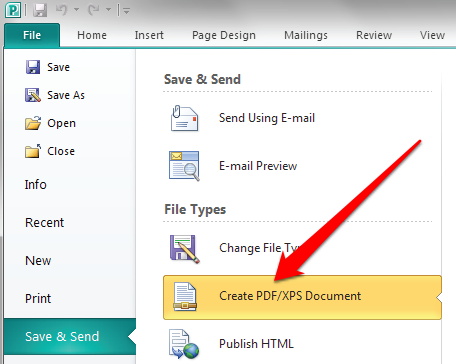
- Seleccione crear PDF/XPS.
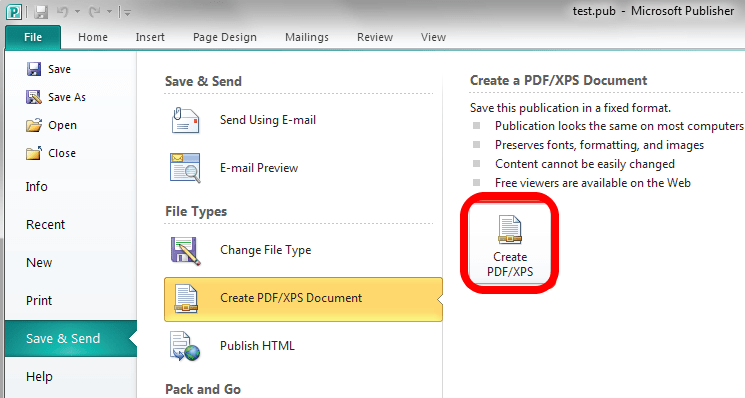
- Ingrese un nombre para su archivo PUB en el campo nombre de archivo.
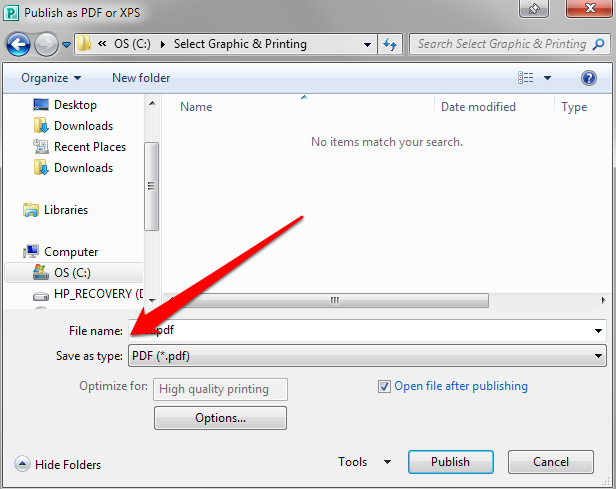
- Seleccione PDF en el campo guardar como tipo.
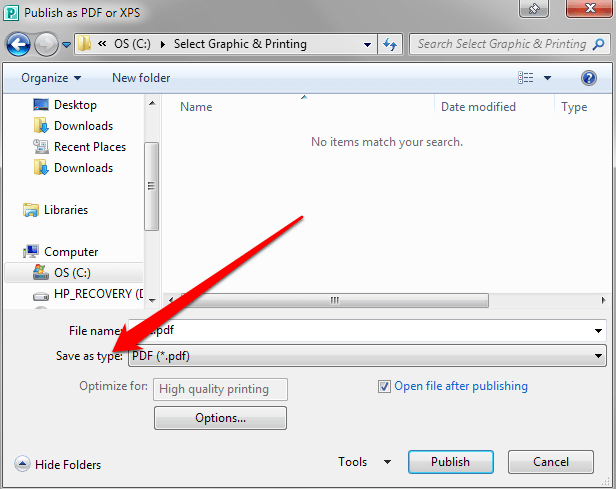
- A continuación, seleccione opciones y luego elija una opción de publicación para ver en línea o imprimir. Tamaño mínimo, estándar, impresión de alta calidad o prensa comercial.
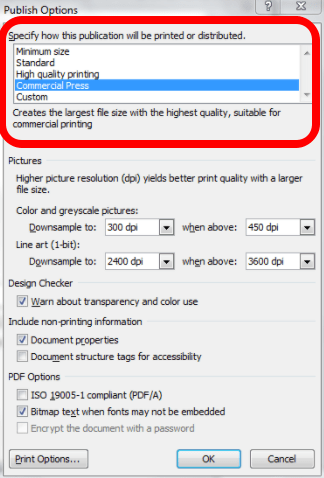
- Seleccione aceptar y luego seleccione publicar.
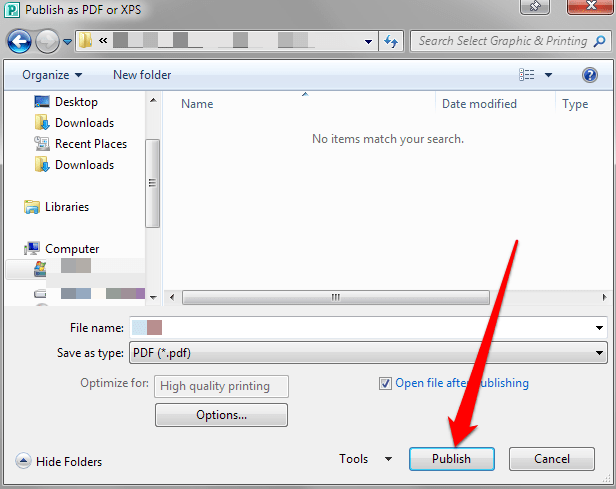
Versión 2007 del editor
En la versión de publisher 2007, puede convertir un archivo PUB a formato PDF en unos pocos pasos rápidos.
- Seleccione Archivo > Publicar como PDF o XPS.

- A continuación, seleccione PDF en la sección guardar como tipo. De forma predeterminada, la publicación se guardará con la extensión .pdf y se optimizará para una impresión de alta calidad.
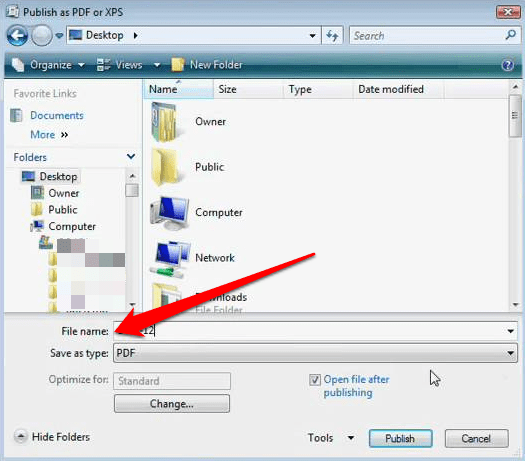
- Puede seleccionar cambiar para cambiar la configuración predeterminada en el cuadro de diálogo opciones de publicación.
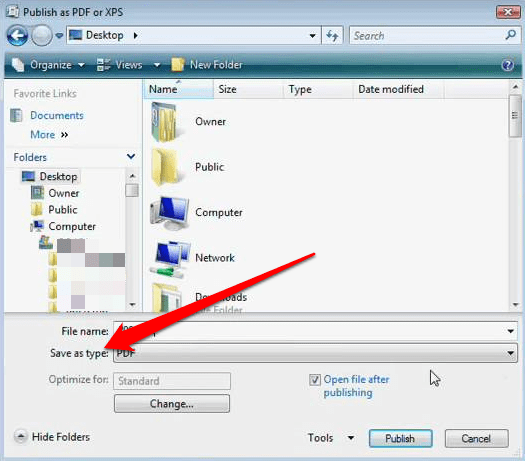
- Seleccione publicar.

2. Imprimir archivo de Publisher a PDF
También puede convertir archivos PUB a PDF utilizando la función de impresión a PDF.
- Seleccione Archivo > Abrir para abrir su publicación en Microsoft Publisher.
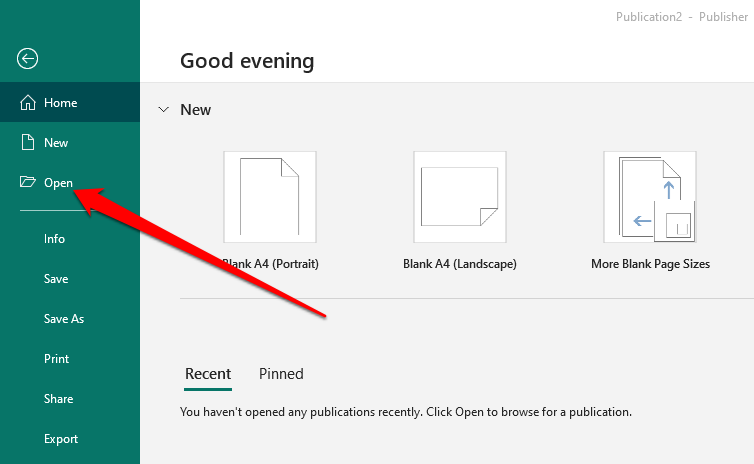
- Seleccione Archivo > Imprimir.
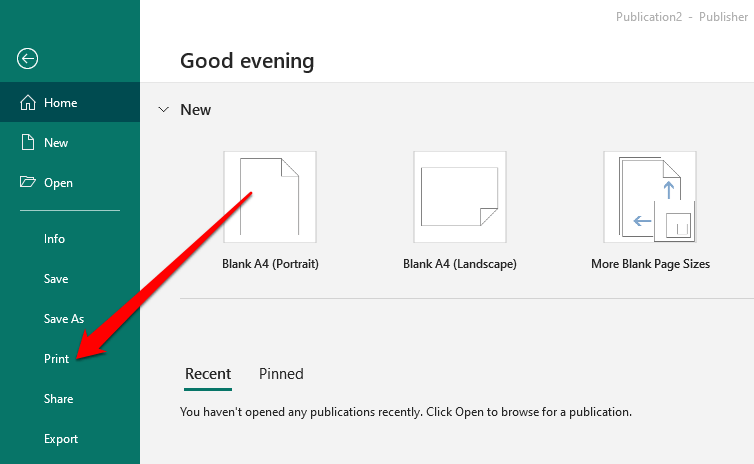
- A continuación, seleccione Microsoft Print to PDF o Adobe PDF en la sección Impresora.
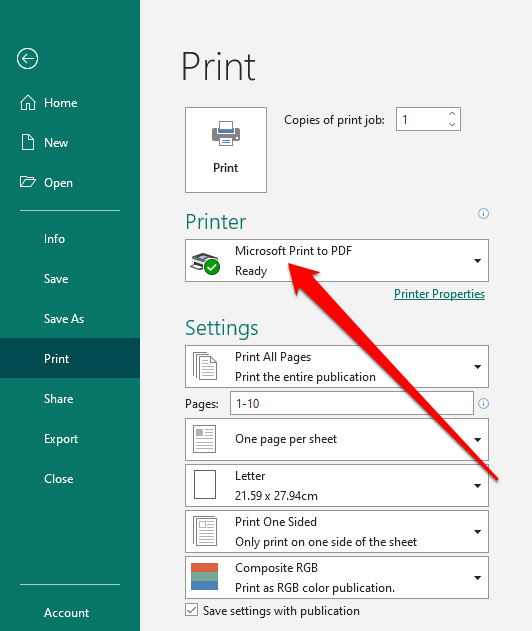
- Seleccione Imprimir.
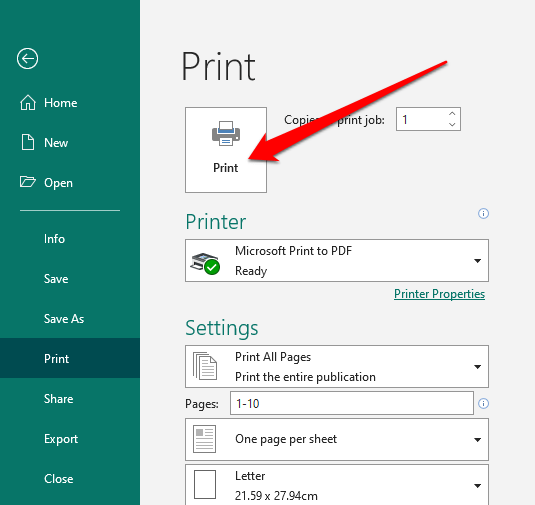
- En el cuadro de diálogo guardar salida de impresión como, ingrese el nombre del archivo y seleccione PDF en el campo guardar como tipo. El archivo se almacenará en su computadora.
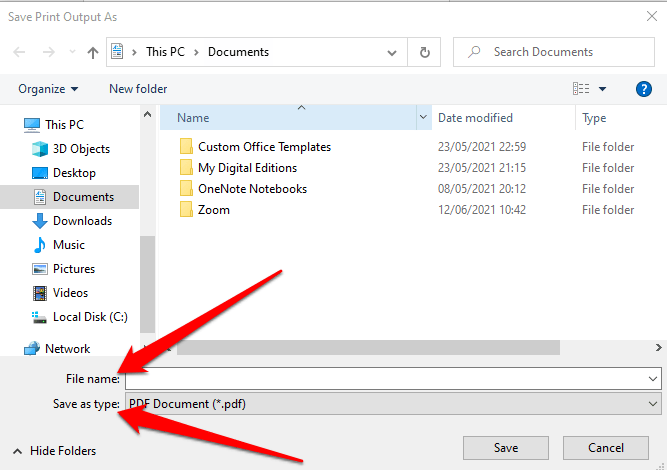
3. Use una herramienta de terceros para convertir PUB a PDF
Si desea una forma más rápida de convertir archivos de Publisher a PDF, puede hacerlo utilizando una herramienta en línea o una aplicación de terceros.
Algunas de las herramientas populares incluyen Zamzar, PublishertoPDF o NovaPDF.
Muchas de estas herramientas PDF todo en uno en línea son fáciles de usar y no tienen pasos complicados. Además, algunos son de uso gratuito, independientemente de la cantidad de archivos que estés convirtiendo a PDF.
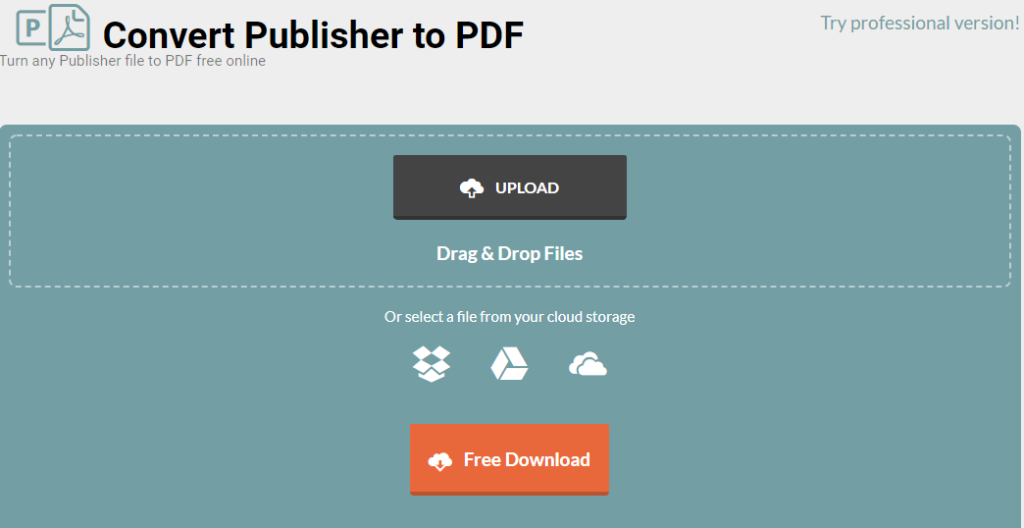
El proceso es tan simple como cargar o arrastrar y soltar su archivo PUB en el software y seleccionar el formato PDF como salida. Una vez que se completa la conversión, puede descargar su archivo PDF a su dispositivo, enviárselo por correo electrónico o guardar el archivo en la nube.
La mayoría de estas herramientas eliminan los archivos después de varias horas, por lo que no debe preocuparse por los problemas de privacidad.
Compartir documentos es más fácil usando PDF
Convertir su archivo PUB a PDF tiene varios beneficios. No solo guarda los formatos de color preferidos por las imprentas comerciales, sino que también proporciona documentos de alta calidad, conserva los metadatos asociados con el archivo y es fácil proteger su PDF mediante contraseñas.
Si desea modificarlo para corregir cualquier error, puede editar el PDF con una variedad de editores de PDF o agregar una firma al archivo PDF antes de enviarlo.








